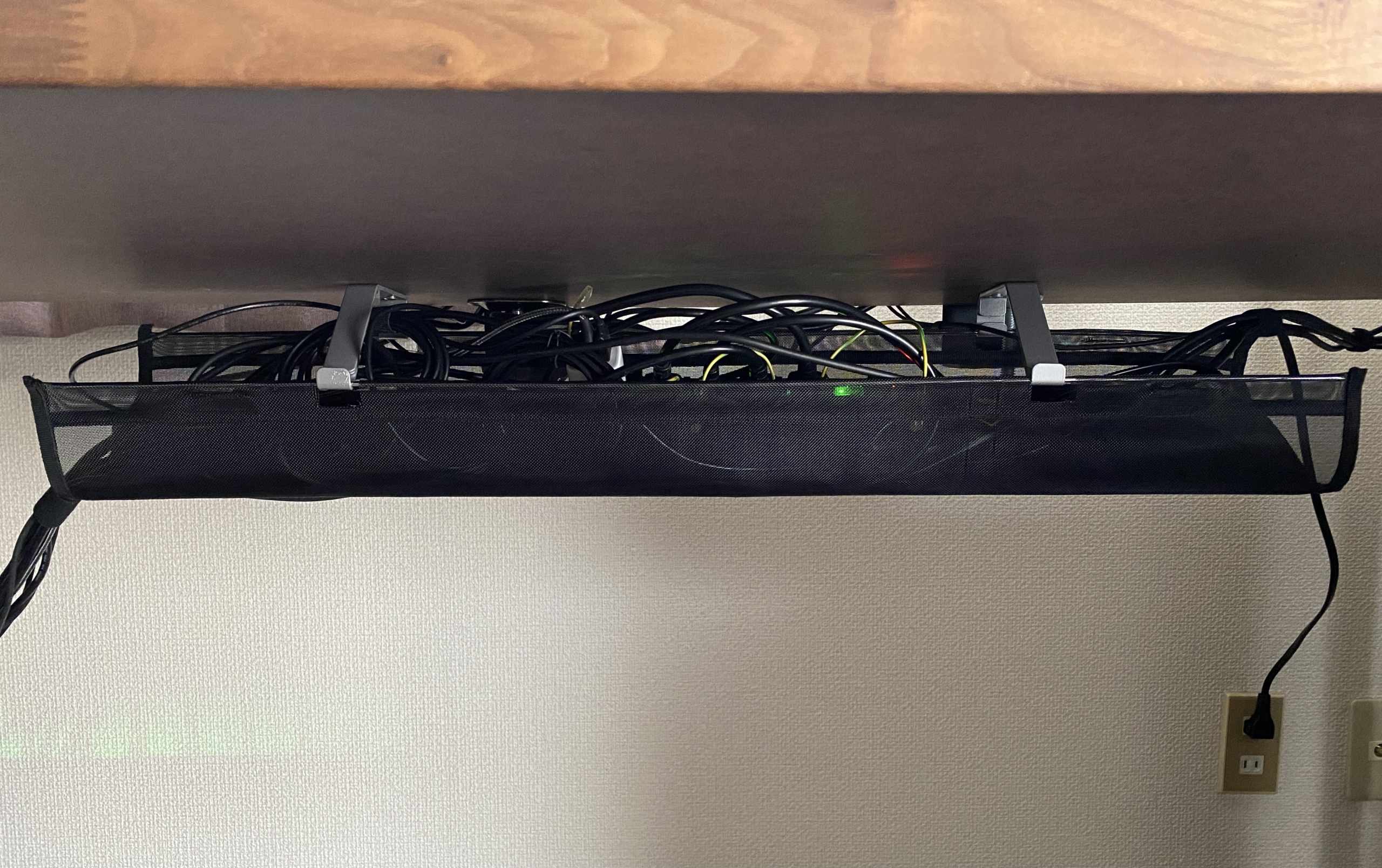ふとデスク周りを見回してみたのですがあまりにも配線が汚いということで、初めてのケーブル配線トレー「CB-CTERD5」を購入してみました!

その際、電動ドライバーではなく両面テープを使って取り付けが出来るのかを試してみたため、
同じことを考えている人の参考になれば嬉しいです!
レビュー記事はこちら!


2月25日追記 2ヶ月半くらいで落下
この記事の結論のところで取付は可能!ってまとめているのですが、2ヶ月半くらいで落下しました笑
私の環境だとケーブルだけでなく電源タップやアダプターも載せているため、もっとケーブル等の量が少なく軽ければ問題なく使えるかもしれませんが、
よほどのことがない限りは電動ドライバーを購入して取付をすることをおすすめします!
配線整理はまじでめんどくさい
デスク周りの模様替えをするときは配線整理まで含めて拘るタイプなのですが、その後ケーブルを変えたりデバイスを追加した時に配線整理をし直す事ができないタイプの人間です。
デバイスを追加したり交換したりする時にはもともと纏めていたケーブルを一回解いて、ケーブルを追加して、それをもう一度纏める、という作業はめんどくさいんですよね。
ケーブルボックスの限界
ケーブルボックスを使った事がある人は共感してくれるかも知れませんが、ケーブルボックス内にケーブルを収めるのは意外と難しいです。
というのもケーブルは色んな所から伸びているのに対してケーブルボックスの全長は40cm程度。つまり、右から左からケーブルを引っ張ってきてそれを小さなケーブルボックス内に収めなければいけません。
もちろん優れた製品ではあるのですが、ケーブルボックス単体でケーブルを全て管理するのは少々難易度が高いです。
ケーブルトレーを設置したいけど電動ドライバーが無い
前々からいつかケーブルトレーを導入したいとは思っていたのですが、
- 電動ドライバーを持っていない
- クランプ式は見た目が気になる
といった理由から購入に踏み切れませんでした。
いっそのこと電動ドライバーを買うことも考えましたが、ケーブルトレーの取り付け以外に使うシーンを思い浮かべることが出来ず断念。
そこで思いついたのが強力両面テープを用いて取り付けるという案。

新しく両面テープを購入しなければいけませんが、それでも500円程度。数千円する電動ドライバーを購入するよりは遥かに安いです。
レビューを見てコスパと評価のバランスが良かったものを購入しました。
ケーブルトレー(CB-CTERD5)を購入

ケーブルトレーは評価が高く、いろいろな人がレビューしているサンワサプライのメッシュタイプのものを購入しました!
ワイヤーで出来ているものと違ってメッシュ部分をフックから取り外す事ができるため、
配線時はメッシュ部分を外し、配線が終わったらメッシュ部分を引っ掛けるといった感じで非常に配線整理がしやすい製品になっています!
加えて、メッシュが目隠し代わりになっているため、ケーブルをある程度纏めるだけで遠目にはしっかりと片付いているように見えるというメリットもあります。
実際に取り付け
取り付け過程は大きく分けて、
- 取り付け部分を決める
- フック部分に両面テープをつける
- デスク下に取り付ける
- 一日放置してから配線整理
となっています!
取り付け部分を決める
最初にデスクの下のどこにつけるかを決める必要があります!
メッシュ部分にはフックをかける穴があるため、メッシュ部分をデスクの下に合わせてみて穴の部分に大まかな印をつけておきましょう!
フック部分に両面テープをつける
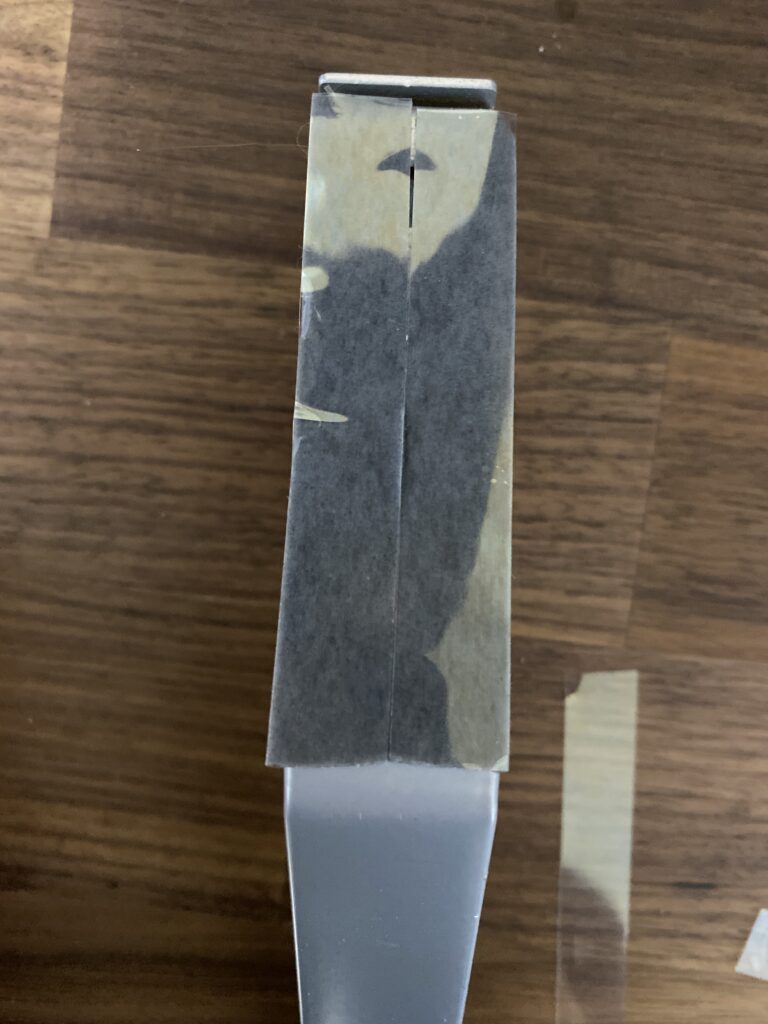
フック部分に両面テープをつけましょう!
デスク下に取り付ける
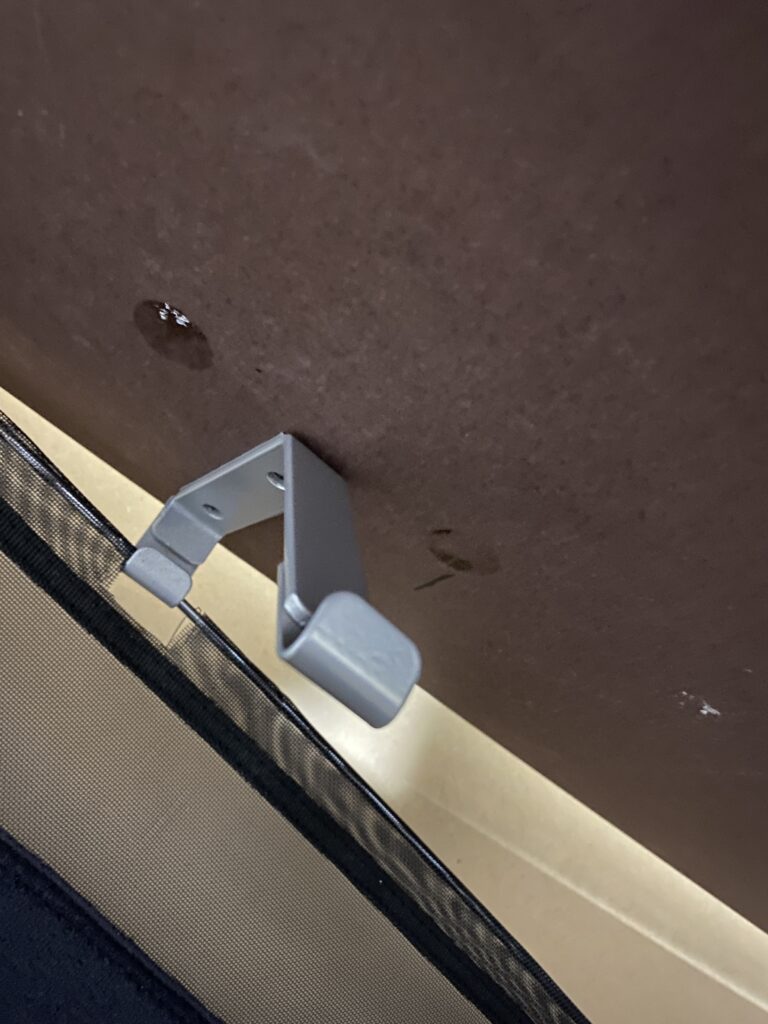
両面テープの保護シールを外しデスク下に取り付けましょう。この際、向きを間違えないように注意が必要です。
1つ目をくっつけたあとにメッシュ部分をかけ、位置を確認してから2つ目をつけると細かな失敗を防ぐことが出来るためおすすめです!
一日放置してから配線整理
両面テープをつけてすぐに重いものをのせてしまうと粘着力を発揮しきれずに落下してしまいます。
最低でも数時間は放置し両面テープがしっかりとくっついたのを確認してから配線整理をするのがおすすめです!
完成!
完成形がこんな感じ。
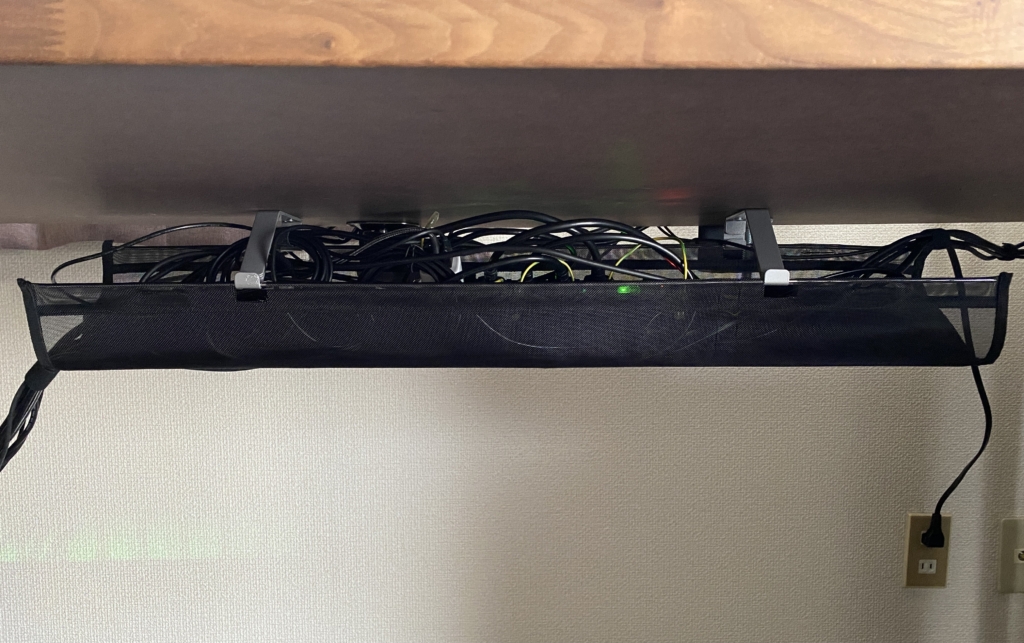
ゲーマーのため、モニターが複数ありケーブルの数が多いことからこうなっていますが、もっと物が少ない人だと更にキレイにまとまると思います!
またこれだけ大量にものをのせても落ちていないことからも、両面テープでケーブルトレーを固定することは可能だと言えますね!

結論
両面テープでケーブルトレーを設置することは可能!
改めて購入したものを紹介。
両面テープ
ケーブルトレー
以上、少しでも参考になれば嬉しいです。
ありがとうございました!